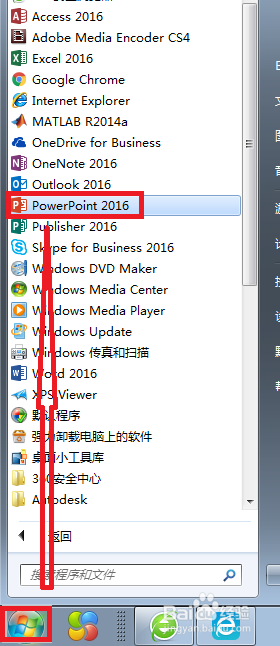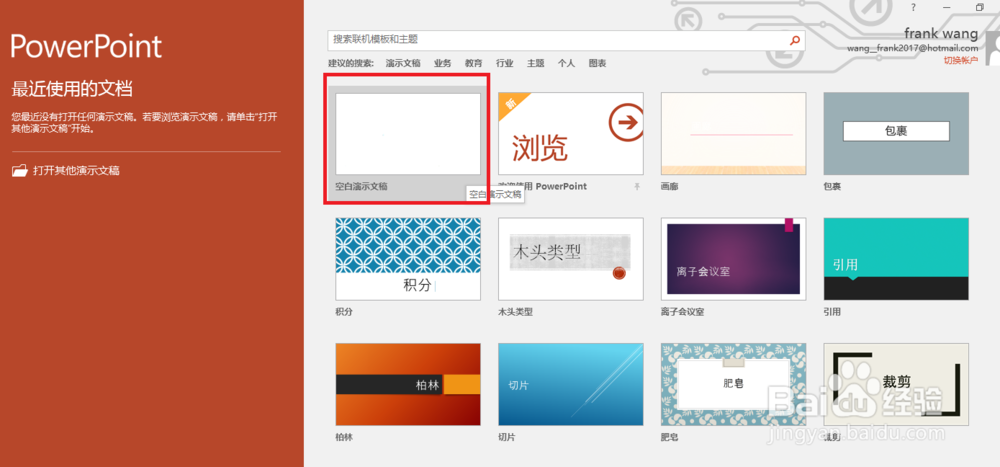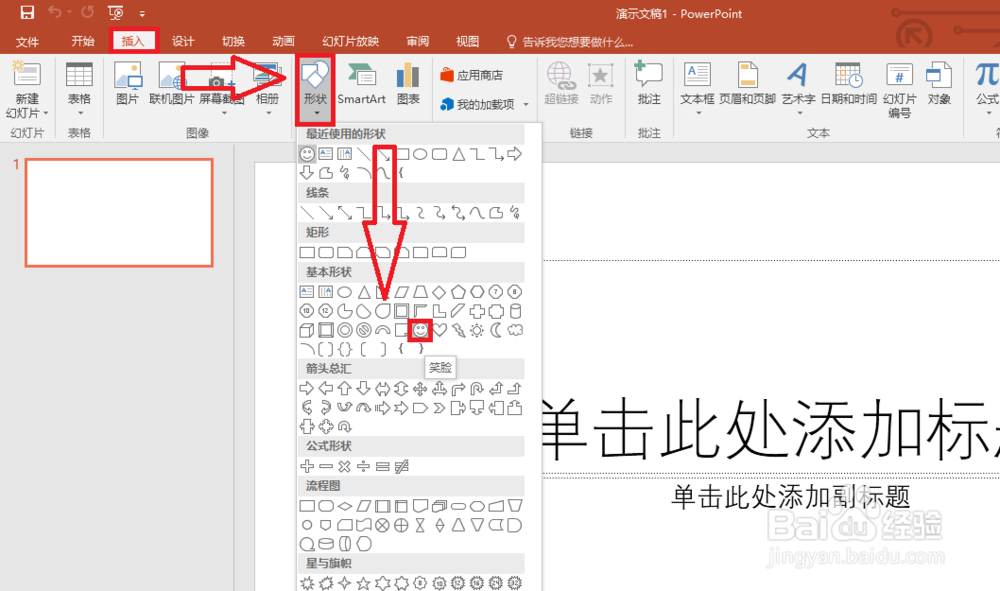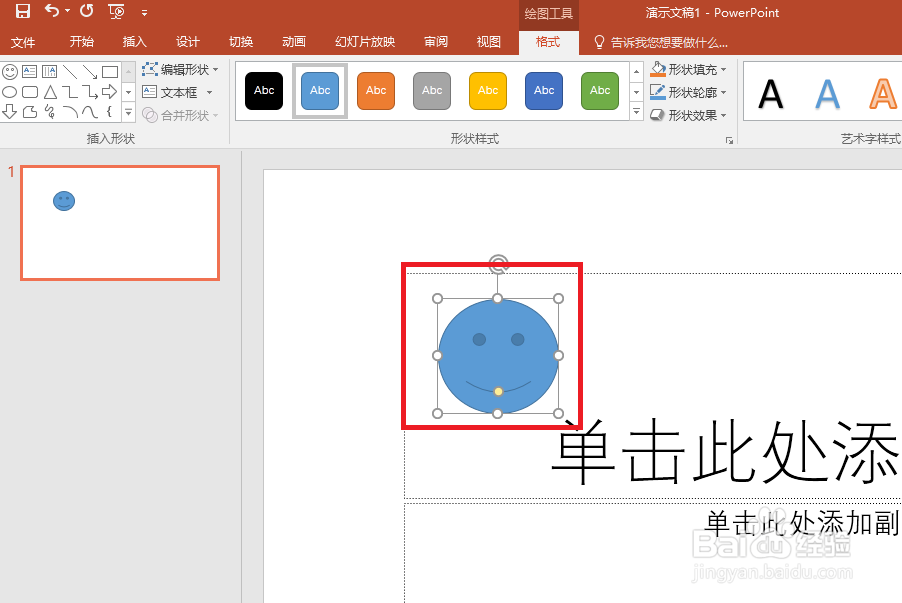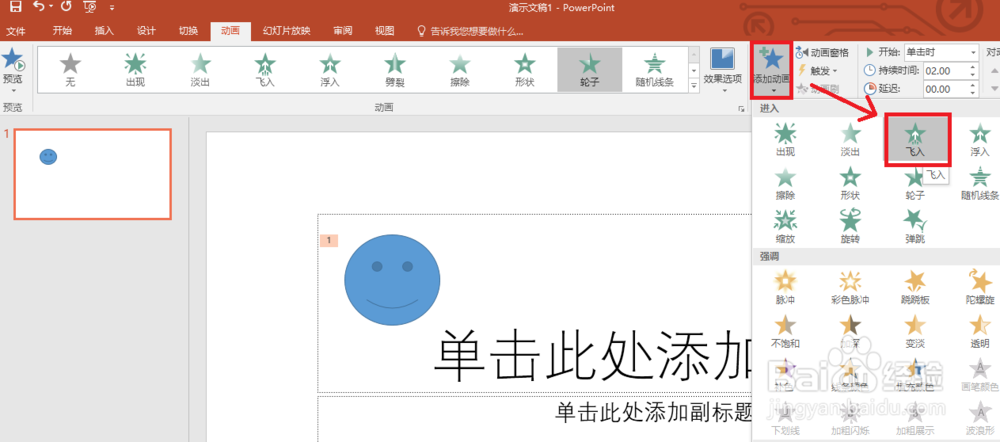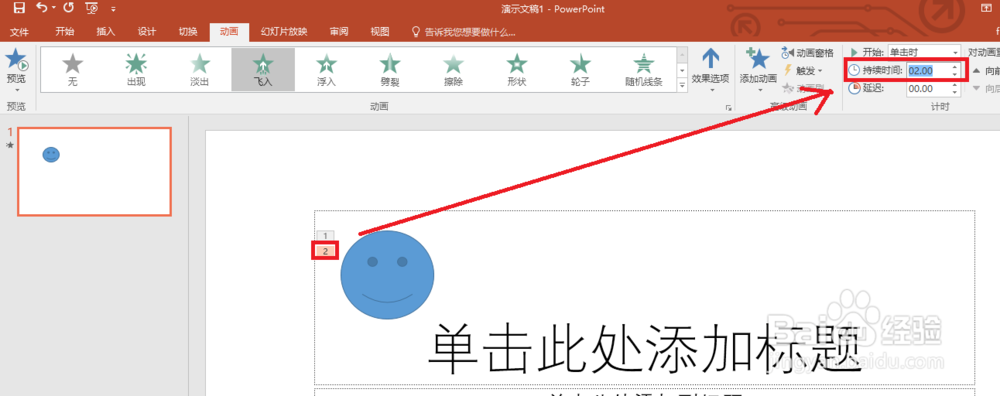1、点击开始--程序--PowerPoint2016,打开ppt文档,如下图。
2、这里我们不使用任何模板,点击空白文档,如下图。
3、点击插入--形状--笑脸,如下图。
4、在文档中合适的位置拖画出笑脸,如下图。
5、选中笑脸,点击动画--添加动画--选择轮子,来添加第一个动画,如下图。
6、同样,点击添加动画--飞入,来添加第二个动画,如下图。
7、选择第二个动画,将持续时间改为与第一个动画相同,这里设置为2秒,入下图。
8、在开始选项的下拉列表中,选择与上一个动画同时,如下图。
9、单击工具栏的预览就能看到笑脸在飞入的同时,像轮子一样慢慢出现,如下图。